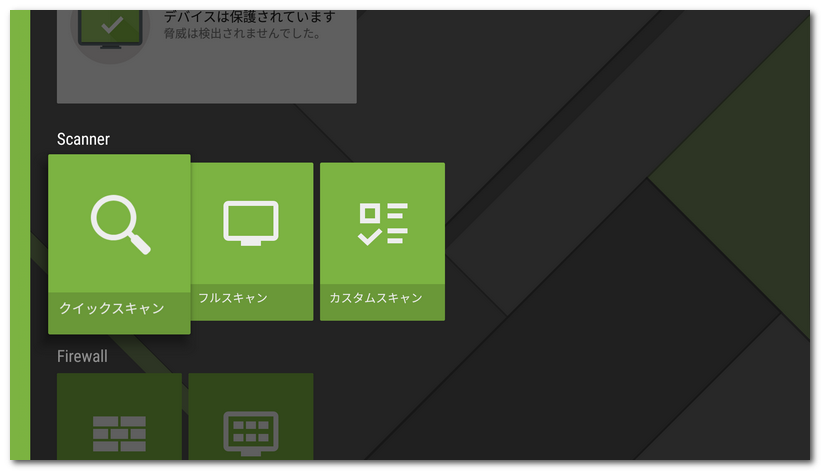Dr.Web Scannerはリクエストに応じてデバイスのファイルをスキャンします。クイックスキャン、ファイルシステム全体のフルスキャン、重要なファイルやフォルダのみのスキャンが可能です。
定期的にシステムのスキャンを実行するようにしてください(特に、長い間SpIDer Guardが有効になっていなかった場合など)。通常はクイックスキャンで十分です。
スキャン
システムをスキャンするには、Dr.Web メイン画面で Scanner を選択し(図37 参照)、次のいずれかのアクションを選択します。
•インストールされたアプリケーションのみをスキャンする場合は、クイックスキャン を選択します。
•システムのすべてのファイルをスキャンする場合は、フルスキャン を選択します。
•特定のファイルとフォルダのみをスキャンする場合は、カスタムスキャン を選択して、スキャンするオブジェクトを選択します。
フォルダ全体をスキャンするには、フォルダをスキャン オプションを選択します。1つ上の階層に移動するには、上へ を選択します。
デバイスがルート化されている場合、ルートディレクトリの /sbin と /data フォルダもスキャンできます。
スキャンが完了した後、次の通知が表示されます。
•スキャンされたオブジェクトの数
•検出された脅威の数
•開始時間
•スキャン時間
スキャン結果を開くには、OK を選択します。
Dr.Web Scanner設定
Dr.Web Scanner設定にアクセスするには、Dr.Web メイン画面を開き、その他 > 設定 > Scanner を選択します(Android TVでの設定 参照)。
統計
アプリケーションは、Dr.Web Scannerの動作に関連するイベントログを記録します(スキャンの種類と結果、検出された脅威)。記録されたすべてのアクションは、統計 タブの イベント セクションに日付順に表示されます(統計 参照)。